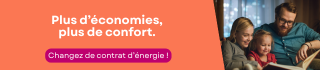5 astuces pour optimiser votre réseau

Que ce soit dans le cadre privé ou professionnel, ces quelques astuces vous permettront d'améliorer les performances de votre réseau domestique pour en tirer le meilleur parti.
1. Optimisez la qualité de votre wifi
Quel que soit votre type d’accès à internet (fibre, ADSL, partage 4G ponctuel…), la qualité de votre wifi dépend souvent de gestes très simples. C’est notamment l’emplacement de votre modem-routeur qui est concerné. Voici comment vous assurer qu’il est à la bonne place. Vous pouvez aussi consulter notre dossier complet à ce sujet dans Test Connect n°25 (novembre 2019).
Si c’est principalement la lenteur de votre connexion wifi qui vous pose problème, n’hésitez pas à la mesurer (plusieurs fois, avec votre PC branché à votre routeur par ethernet) à l’aide de notre module dédié. Vous pourrez ensuite comparer cette vitesse à celle promise par votre opérateur.
Vers le module de test de vitesse
2. N’abusez pas du streaming vidéo
Le streaming vidéo, sous toutes ses formes, est l’un des usages d’internet les plus gourmands en bande passante. Il n’est donc pas prudent de multiplier les visionnages simultanés. Par exemple, vous pouvez être tenté de passer un dessin animé aux enfants sur Netflix pendant votre visioconférence.
Mais attention, les plateformes de streaming telles que Netflix et YouTube utilisent des mécanismes qui leur permettent, en cas de congestion du réseau, d’optimiser la bande passante en leur faveur.
Par conséquent, et notamment si votre télétravail passe par un VPN (un réseau privé virtuel de votre employeur), il y a de fortes chances que le débit alloué à votre visioconférence soit réduit par rapport à celui du contenu Netflix.
3. Dédiez une fréquence du wifi au télétravail
La plupart des modems-routeurs disposent en réalité de deux wifi, indépendants l’un de l’autre de par leur fréquence : 2,4 GHz et 5 GHz. Vous avez ainsi la possibilité de dédier l’une des deux fréquences à votre usage domestique et l’autre au VPN (voir ci-dessus) de votre employeur.
Le principe général est le suivant : d’abord vous donnez un nom différent à vos réseaux wifi 2,4 GHz et 5 GHz. Puis, vous connectez vos appareils domestiques au premier et votre ordinateur du travail au second. Pour tout savoir sur la procédure à suivre, consultez notre dossier complet.
Attention, il est possible que vos appareils les plus anciens soient limités au wifi 2,4 GHz. D’autre part, sachez que cette fréquence 2,4 GHz est mieux adaptée aux appareils distants car elle traverse plus facilement les murs.
4. Utilisez un câble ethernet
Pour être certain de bénéficier de la meilleure connexion possible à tout moment, pensez à utiliser un câble ethernet pour relier votre ordinateur directement à votre modem-routeur. Pour tout savoir sur la connexion par ethernet, consultez notre article complet dans Test Connect n°26 (janvier 2020).
5. En cas de panne, partagez votre connexion 4G
Si vous n’avez pas accès à internet, par exemple dans le cas d’une panne de votre opérateur, la solution la plus simple consiste à utiliser la 4G de votre smartphone pour créer un réseau wifi. Tous les smartphones compatibles 4G disposent d’une option de partage de connexion. Mais attention, n’oubliez pas que les données utilisées seront décomptées de votre forfait mobile !
Voici la marche à suivre pour transformer votre smartphone en point d’accès wifi.
- Ouvrez l'application Réglages et désactivez les options Wi-Fi et Bluetooth.
- Allez à Données cellulaires et activez cette option.
- Touchez ensuite Partage de connexion et activez l'option autoriser d'autres utilisateurs. On vous demandera si vous voulez activez cet option via wifi et Bluetooth ou uniquement en USB. Appuyez sur Activer Wi-Fi et Bluetooth.
- Sélectionnez Mot de passe Wi-Fi, introduisez un mot de passe, puis touchez OK.
- Sur votre ordinateur, activez le wifi, sélectionnez le réseau que vous venez de créer et introduisez son mot de passe. Le nom du réseau wifi est le même que celui de votre smartphone. Vous trouvez ce nom dans Réglages > Général > Informations > Nom. Une barre bleue apparaîtra dans le menu supérieur de l’iPhone.
- Allez dans Paramètres > Connexions > Point d’accès mobile et modem. Sur d’autres appareils, ces options peuvent s’intituler Sans fil et réseaux ou Partage de connexion internet.
- Activez le curseur de Point d’accès mobile puis appuyez sur Point d’accès mobile pour le configurer. Sur d’autres appareils, cette option se nomme Point d’accès Wi-Fi.
- Touchez les 3 points verticaux en haut à droite, puis Configurer la fonction Point d’accès mobile.
- Dans la nouvelle fenêtre, modifiez le nom du réseau. Sous Sécurité, choisissez WPA2 PSK. Enfin, déroulez l’écran vers le bas et introduisez un nouveau mot de passe. Touchez Enregistrer pour terminer. Sur d'autres appareils vous trouverez l'option pour changer votre mot de passe dans Paramètres > Connexions > Point d'accès mobile et modem > Point d'accès mobile > Mot de passe.
- Sur votre ordinateur, activez le wifi, sélectionnez le réseau que vous venez de créer et introduisez son mot de passe.
Une question pour nos experts ?
Vous avez une question sur l'amélioration de votre wifi ? Vous voulez en savoir plus sur l'une de nos solutions, ou vous êtes dans un cas particulier ? Nos experts répondront à toutes vos questions sur le numérique. Contactez-nous au 02 892 37 11 ou remplissez notre formulaire de contact.